
上圖大致上為兩大種常見的硬碟種類,為傳統硬碟(HDD)以及固態硬碟,(SSD),他們不僅外觀不一樣,速度、體積也完全相剋.....除了能處存資料外,其他可說是毫無相通,這樣講你可能還是一頭霧水,沒關係,我們繼續看下去吧,先介紹一下,傳統硬碟我們稱之為HDD,固態硬碟則稱為SSD,之後這些術語會越講越多,以便習慣。
HDD

大約在50年前被IBM發明出來,當時的硬碟體積龐大,容量只有緊緊5MB...直到現在,已經可以做到好幾TB,此類型的硬碟外型特徵為體積龐大且較重,HDD的原理有點像光碟機,小編覺得它的原理很適合拿光碟機做比喻😂,光碟就是硬碟的磁盤,只是不能拿出來而已,裡面均有讀寫臂與實體馬達,講道馬達就會講到轉速,光碟機的馬達有分(倍數),通常1倍速的光碟機的轉速為每分鐘約500轉,而8倍速的光碟機轉速為每分鐘約4000轉,反正有點複雜就對了🤯,表格我會整理到下面,


等等為什麼會扯到光碟機....😶咱們拉回到主題吧😅,傳統硬碟的轉速就比較簡單了,HHD的轉速通常介於5400-7200轉之間,目前最低約1200轉,最高為15000轉,當然轉速越快速度就越快,7200的傳輸速率會比5400快了約33%,5400轉的硬碟通常可在比較老舊的筆電裡看到,7200轉的硬碟就是我們提到體積較大的桌機硬碟跟較高規的筆電硬碟,HDD的優點為儲存量大(可達16TB以上),這也就是他至今扔然可以不被SSD取代的原因,若以儲存量來看的話HDD還比SSD來的便宜不少,所以要買HDD的話,建議都要1TB以上,並且要有保固,以防止機王的狀況發生,回過頭來,HDD可惜的是速度不快(約120mb/s),且體積較大,重量又重,不過但他可以資料救援,救援費市面上好像也要800$以上,如果是SSD的話一旦掛了就再也回不來了😭,所以SSD比較適合拿來當系統碟,這也是HDD適合用來處存重大文件或高機密資料的原因所在(儲存碟),這樣下來你否對傳統硬碟更加了解了呢?
SSD

我們回歸到咱們的SSD,SSD裡面又有分很多種SSD介面,比如說SATA SSD、mSATA SSD、M.2 SSD、PCIE SSD........為了更好理解,小編先從固態硬碟的共通特性說起,目前市場上有SSD慢慢取代HDD的明顯趨勢😭,但以目前的科技而言,新世代的SSD想要完美地取代古老的HDD恐怕有點困難,況且HDD的技術再近年也有許多創新,例如,例如氦氣密封技術、熱輔助技術、微波輔助技術......等,甚至可以拿去做砂輪機、喇叭,這是SSD在怎麼厲害也無法取代的😂,導致SSD目前是無法完美駕馭HDD,而SSD是用『快閃記憶體』來儲存資料的,聽到這個快閃記憶體就可以知道他有多快了,他的正常標準為500mb/s以上,而HDD頂多也才僅僅120mb/s而已,而且SSD的體積小,比HDD更適合放在空間狹小的筆電裡,就筆電升級SSD的話只要把裡面2.5吋的HDD取出換上跟他一樣大的SATA SSD直接輕鬆有感升級,且許可的話還可以用光碟轉接盒組RAID0,我們先從SATA的說起,SATA SSD是目前體積最大的SSD,也是SSD的始祖,他不但可以輕鬆裝在新電腦上,也可以裝在老舊的電腦(沒有M.2接孔)上,比如說有支援SATA孔的775、六代以前不支援M.2的主機板,等等因該沒有人還在用487吧...😂😂順帶一提如果是還在使用WIN7的朋友,W7是不支援M.2跟PCIE的,它只支援SATA喔~W7以後才有支援M.2跟PCIE。
M-Key與B-Key
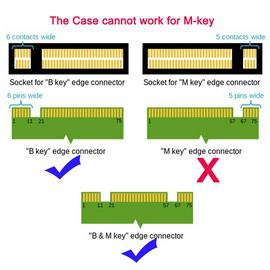
接下來是M.2,在介紹M.2之前可能有朋友有聽過U.2,不過沒關西小編先把它放最後😅,M.2的體積又比SATA小了許多,當然接口也不一樣了,因此它比SATA更適合放在筆電裡,速度與SATA一樣快,價格會比SATA略貴一些,它跟PCIC外表簡直就是雙胞胎,但仔細看上面也寫得很清楚,M.2有分M-Key以及B-Key,兩者接口是不一樣的,最待特徵是防呆孔不同邊,在選購前必須細看包裝註明。
PCIE SSD
PCIE的外觀的確跟M.2長得很像,不過上面的標示都寫得很清楚,要買錯恐怕也很難吧...😂他雖然外表一樣,但它的內在可就...有如效能十足的猛獸😱,通常標榜PCIE的SSD讀寫都能破千以上,聽說目前最高速的SSD讀寫速度有到6000,而接孔則跟M.2共用,所以在選購之前,必須先查看自己的主板是否支援PCIE SSD,以防止悲劇發生。
U.2 SSD

為極少數的特規SSD,僅可在高階主機上才可看到,凡人碰不到,咱們就不理他了😂😂
壽命
講到壽命,其實兩者是差不多的,但由於SSD是讀寫次數,所以SSD還是買大一點比較長壽(如果沒有經濟負擔),比如500GB或1TB之類的,HDD的話就沒關係了,不過既然要買HDD,那你因該會用到大量的處存空間,所以通常都會選擇1TB以上的產品。
使用習慣
我個人的使用習慣約為不大於硬碟整體空間的30%,所以若是要拿來當系統碟的話我會推薦250GB以上較佳,因為系統剛灌好時為20GB,你的驅動冠宜冠,或是一些防毒軟體(WIN10部怎麼需要),一些應用程式裝一裝,很容易超超過60GB,當然120GB的硬碟也是可以,但原則上以最多不超過整體的70%為安全標準。
使用者分類
文書:
只是打打報告,做個EXCEL的而已,可能有空打個輕度遊戲,需求就比較低,只要夠用,不輕易卡頓就好,可配I3以下的處理器,4G-8G的RAM(記憶體),跟一顆120-250G的硬碟搭內顯就很夠用了。
遊戲:
偶爾打個中度遊戲,講求流暢度以及效能,可搭個I3-I5之間的處理器,8GB以上的RAM,配上500G-1TB以上的硬碟空間,這樣就很好了。
繪圖:
主要取向為創電競玩家,創作者,設計師,需要電腦繪圖、影像處理、圖文編排、大量資料處存、塗層渲染,甚至光線追蹤等需求,通常需求較高,尤其是顯卡方面上,通常會搭載I5以上的CPU,8G以上的RAM,通常有60GB以上的RAM就已經差不多無敵了...但很少人會配到真的256GB,去掉私服器外,那個效能肯定足以打遍天下無敵手,從南天殺到蓬萊和去了🤣回到正題,儲存容量的話就要看個人需求了,如果你是創作者的話(尤其是有剪影片需求的),那你所需的空間就不只是單單1TB就可以解決的,比較適合SSD當系統碟HDD處存資料,至於多少就要看各人了。
只是打打報告,做個EXCEL的而已,可能有空打個輕度遊戲,需求就比較低,只要夠用,不輕易卡頓就好,可配I3以下的處理器,4G-8G的RAM(記憶體),跟一顆120-250G的硬碟搭內顯就很夠用了。
遊戲:
偶爾打個中度遊戲,講求流暢度以及效能,可搭個I3-I5之間的處理器,8GB以上的RAM,配上500G-1TB以上的硬碟空間,這樣就很好了。
繪圖:
主要取向為創電競玩家,創作者,設計師,需要電腦繪圖、影像處理、圖文編排、大量資料處存、塗層渲染,甚至光線追蹤等需求,通常需求較高,尤其是顯卡方面上,通常會搭載I5以上的CPU,8G以上的RAM,通常有60GB以上的RAM就已經差不多無敵了...但很少人會配到真的256GB,去掉私服器外,那個效能肯定足以打遍天下無敵手,從南天殺到蓬萊和去了🤣回到正題,儲存容量的話就要看個人需求了,如果你是創作者的話(尤其是有剪影片需求的),那你所需的空間就不只是單單1TB就可以解決的,比較適合SSD當系統碟HDD處存資料,至於多少就要看各人了。
總結
上述了這麼多有關硬碟的基本知識,希望能讓各位能夠對硬碟更了解,有時間我會在近一步加以敘述硬碟的處存原理,有問題歡迎在下面問我,我們下次見ByBy~😁
文章標籤
全站熱搜






 留言列表
留言列表
 {{ article.title }}
{{ article.title }}

